- 返回
- Win7显示器颜色不正常
Win7显示器颜色不正常的解决方案
2016-03-07 16:47作者:xiaoxiao
在操作Win7系统的时候,很多用户都遇到过显示器颜色不正常的情况,对于一些视力不好的用户来说,是非常苦恼的,怎么样解决呢?很简单,如果是电脑的原因,可以进行维修,如果是设置问题,可以再重新进行设置,那么接下来,就一起来看看有哪些解决方案吧!
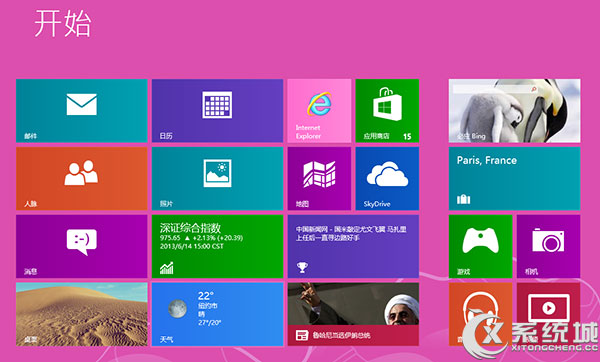
通过消磁”功能进行调整
按下显示器功能菜单(menu键),通常在主菜单下就能看见“消磁”功能了,选择“消磁”功能,确定,这时会听到显示器发出“当”的一声,同时看见屏幕左右摇晃,不出意外,您的显示器颜色经过消磁就能够显示正常,这种方法适用于大部分的CRT显示器颜色不正常故障(出现该类问题的原因在于,显示器工作的时候被移动了位置)。
电路损坏,到维修点维修
可能采用显示器“消磁”功能后,能够听到“当”的一声,但屏幕没有任何变化,问题依然没有解决,这种情况多是由于“消磁”电路损坏导致的,您需要将显示器送去专业的维修点维修。
音箱不能紧贴显示器
音箱不能紧贴CRT显示器,因为普通音箱的喇叭上带有一块磁铁,如果紧贴CRT显示器就会造成显示器吸磁导致显示器颜色不正常,所以您应该让音箱远离CRT显示器,然后再通过“消磁”功能解决此问题。
显像管老化
CRT显像管老化同样可能导致该问题,如果采用“消磁”和远离音箱设备都无法解决,可能是显示器老化所致。
VGA接头接触不良和显卡松动
VGA接头接触不良和显卡松动也会导致显示器颜色不正常,但比较容易区别,这种情况下往往呈现缺少某一种颜色(偏色)或颜色不停闪烁的症状,摇动VGA连接线就可以判断出此类问题,解决方法:更换VGA接头或重新插拔显卡。
自动调整显示器的设置
液晶显示器不会受到磁场影响,因此音箱等设备不会造成液晶显示器颜色不正常,应该通过调整色彩和对比度数值使图像显示更为真实,您还可以通过液晶显示器的“自动调整”功能来平衡各项设置,按下液晶显示器面板上的“AUTO”键,这时屏幕和各项设置会自动调整到最佳值。
以上介绍的这些就是Win7显示器颜色不正常的解决方案,如果你也遇到了这样的情况,参考以上方法,可以让你快速解决显示器颜色不对的问题。
相关教程
更多